三星9100黑屏怎么刷机
是关于三星9100黑屏情况下的刷机详细教程:
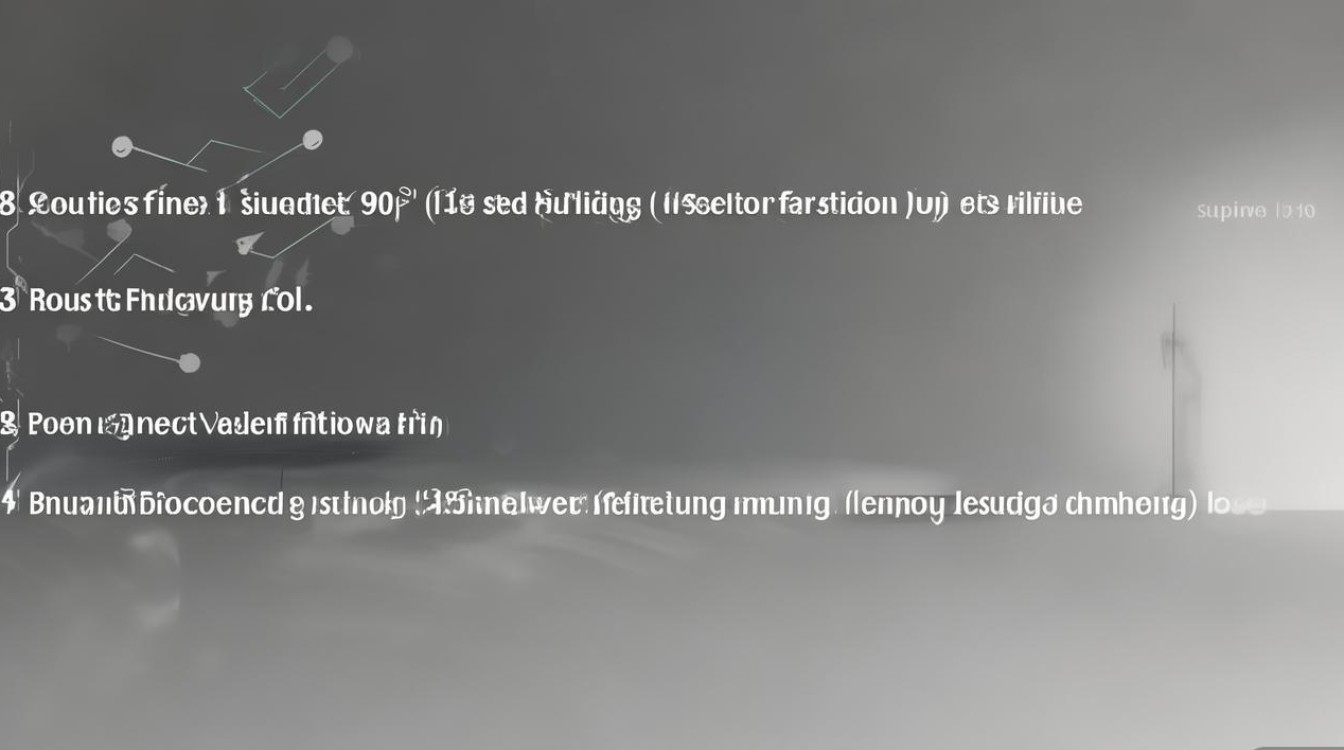
前期准备
| 序号 | 事项 | 详情 |
|---|---|---|
| 1 | 工具准备 | 需要准备一根适用于该手机的数据线,确保数据传输正常,要在电脑上安装三星手机驱动,可从三星官方网站下载对应型号的驱动程序,以保证电脑能识别手机,还需准备一个OTG转接线(后续用到)。 |
| 2 | 下载ROM包 | 到机锋论坛等正规的手机论坛,搜索三星i9100的ROM包,优先选择精华帖子里推荐的、适配性强且经过众多用户验证稳定的版本,将下载好的ROM包放置于手机SD卡的根目录下,若没有SD卡,也可放置于电脑容易找到的位置,方便后续操作。 |
| 3 | 电量保证 | 确保手机有充足的电量,一般至少要有30%以上的电量,避免在刷机过程中因电量不足导致刷机失败,造成手机变砖等更严重的问题。 |
进入刷机模式
由于手机黑屏,可尝试以下方法进入Recovery模式(恢复模式)或Download模式(下载模式),不同情况下进入方式略有差异:
- 若手机还能正常开机但出现黑屏故障时:先将手机彻底关机(可长按电源键10秒以上直至屏幕熄灭、振动反馈关机),然后同时按住音量上键+Home键(主屏键)+电源键,当手机振动后,松开电源键,继续保持住音量上键和Home键,直到进入Recovery模式(部分界面显示可能会因系统版本等稍有不同,但大致都是显示一些 recovery相关的英文选项页面)。
- 若手机已无法正常开机(完全黑屏无反应):可以尝试在关机状态下,同时按住音量下键+Home键(主屏键)+电源键,进入Download模式(会出现下载模式相关的提示画面,如警告提示等,不用理会,按音量键可选择,电源键确认)。
刷机操作步骤
进入Recovery模式刷机(以常见的TWRP Recovery为例)
- 备份数据(可选但建议操作):在Recovery模式下,使用音量键上下移动选择到“Backup”选项,按电源键确认进入备份界面,可对手机中的联系人、短信、通话记录、应用程序数据等重要资料进行备份,防止刷机后数据丢失,不过此过程会花费一定时间,具体取决于数据量大小,备份完成后选择“Restore”选项可恢复到备份状态(若之前未进行过备份则可跳过此步)。
- 清除数据:选择“Wipe”选项,进入后依次选择“Advanced Wipe”(高级清除),勾选“Dalvik Cache”“Cache”“System”“Data”等选项(注意谨慎勾选,避免误删重要内容),然后滑动按钮进行清除操作,这一步是为了清除手机中原有的系统缓存、配置等可能导致故障的数据,给新系统腾出干净空间,清除完成后返回主界面。
- 安装ROM包:选择“Install”选项,通过音量键找到存放ROM包的位置(如果放在SD卡根目录,就移动到对应的存储盘符下查找),选中ROM包后,按电源键确认开始安装,安装过程会有进度条显示,等待安装完成即可,期间不要进行其他操作,以免中断安装导致失败。
- 重启手机:ROM包安装完成后,返回到Recovery主界面,选择“Reboot”选项下的“System Boot”或直接选择“Reboot System Now”,手机会自动重启,初次启动可能时间较长,需要耐心等待,直到手机正常进入系统桌面,说明刷机成功。
进入Download模式刷机(使用Odin工具)
- 下载安装Odin工具:在电脑上下载并安装三星官方的Odin刷机工具,可从三星官网或者可靠的手机论坛获取最新版本的Odin软件,安装完成后先不要打开,确保手机通过数据线与电脑连接好(此时手机处于Download模式,电脑会提示发现新硬件,按照驱动安装提示完成驱动安装,若之前已安装好驱动则可直接识别)。
- 配置Odin参数:打开Odin软件,软件界面一般会有几个主要的选项区域,如“BL”“AP”“CP”等(不同版本可能显示略有不同),点击“AP”后面的空白框,选择之前下载好的三星9100对应的ROM包(一般为.tar或.md5等格式文件),如果有单独的基带文件(.pit格式)也可点击“BP”后面的空白框选择添加(但通常不是必须的,视ROM包是否集成基带等情况而定),可在“Options”选项栏中勾选“Auto Reboot”(自动重启)、“F. Reset Time”(重置时间)等常用选项,其他一般保持默认即可。
- 开始刷机:一切配置好后,点击Odin软件界面中的“Start”按钮开始刷机,刷机过程中可以看到进度条走动,并且会显示一些代码信息(如正在写入系统分区等内容),这个过程不要随意拔掉数据线或者操作手机,耐心等待刷机完成,当出现“PASS”字样时,表示刷机成功,此时手机会自动重启,首次开机同样需要等待一段时间,直到进入系统正常使用。
刷机后的检查与设置
- 基础功能检查:手机重启进入系统后,先检查基本的电话功能(拨打、接听电话是否正常)、短信功能(能否收发短信)、网络连接(移动数据、Wi-Fi是否能正常连接上网)等是否正常,可通过拨打电话、发送短信以及连接Wi-Fi浏览网页等方式测试。
- 应用兼容性检查:查看之前安装在手机SD卡中的常用应用程序是否能够正常打开使用,部分应用可能需要重新配置或者重新安装(如果原应用与新系统存在不兼容等情况),对于一些重要的应用,可根据提示进行相应的操作,如更新应用版本等,确保其能稳定运行。
- 个性化设置恢复:根据自己的使用习惯,重新设置手机的主题、壁纸、铃声、字体大小等个性化参数,将手机调整到自己熟悉和舒适的使用状态,检查手机的各项系统设置,如屏幕亮度、锁屏方式、密码设置等是否符合自己的需求,如有需要可再次进行调整。
注意事项
- ROM包适配性:一定要选择适合三星i9100机型、且对应正确安卓版本以及基带版本等的ROM包,不同版本的ROM可能存在兼容性问题,刷入不匹配的ROM包很可能导致手机无法正常使用甚至变砖,所以在下载ROM包时要仔细查看其适用机型、版本等说明信息。
- 电量充足:反复强调手机电量要足够,因为整个刷机过程包括后续的初次开机、初始化等环节都比较耗电,若中途因电量不足中断,手机可能会陷入无法修复的故障状态,尽量保证在刷机及初次开机阶段手机能连接充电器进行供电(但要注意使用原装或质量可靠的充电器,避免因充电器质量问题损坏手机)。
- 操作准确性:无论是在Recovery模式下还是使用Odin工具刷机,操作过程中务必严格按照步骤进行,谨慎选择选项,特别是在清除数据、安装ROM包等关键环节,一旦误操作可能导致不可挽回的数据丢失或系统损坏,如果对某个步骤不太确定,建议提前查阅更多相关资料或者咨询有经验的人士后再继续操作。
通过以上详细的步骤和注意事项介绍,只要认真操作,在三星9100黑屏的情况下也有望通过刷机让手机恢复正常使用,但刷机毕竟有一定风险,需做好心理准备和相关准备工作哦。

FAQs
问题1:刷机后手机变得很卡是怎么回事? 答:可能是以下几个原因导致的,一是所选的ROM包本身优化不好或者版本过低,对手机硬件资源利用不合理,比如有些ROM可能没有针对三星9100的处理器、内存等进行有效的性能调配,运行时就会比较卡顿,二是手机在刷机后可能残留了一些旧系统的缓存文件或者刷机过程中产生了一些异常数据,影响了系统的流畅度,可以试着再次进入Recovery模式,选择“Wipe”选项,进行深度清理(如清除缓存分区等操作),然后观察是否还卡,若还是卡的话,可以考虑更换一个更优质、口碑更好的ROM包重新刷机。
问题2:刷机失败了怎么办? 答:如果刷机失败,先不要慌张,首先检查数据线是否连接正常、电脑驱动是否有问题等基本连接情况,尝试重新进入相应的刷机模式(如之前是进入Recovery模式刷机失败,可再试试进入;若是Download模式失败同理),然后分析失败的原因,如果是在使用Odin工具刷机时失败,可查看Odin软件给出的错误代码提示(不同错误代码代表不同含义,比如有的是因为ROM包文件损坏、有的是因为与手机连接不稳定等原因),根据提示针对性地解决,例如重新下载ROM包、重新连接手机与电脑等,倘若多次尝试后仍无法成功刷机,且手机还能开机的话,可以考虑将手机恢复出厂设置(注意会丢失所有数据)后再次尝试刷机;

版权声明:本文由环云手机汇 - 聚焦全球新机与行业动态!发布,如需转载请注明出处。












 冀ICP备2021017634号-5
冀ICP备2021017634号-5
 冀公网安备13062802000102号
冀公网安备13062802000102号